Τρόπος καταχώρησης RingCentral Meeting Δεν έχει σημασία Είστε οικοδεσπότης ή συμμετέχων
Αυτή η ανάρτηση θα σας κοινοποιήσει πώς να το κάνετε ηχογραφήστε τη συνάντηση RingCentral στη συσκευή σας. Το RingCentral είναι ένα σύστημα επικοινωνίας που βασίζεται σε σύννεφο και παρέχει μια ασφαλή, φιλοξενούμενη λειτουργία τηλεφώνου και φαξ μέσω του Διαδικτύου. Αντί για ακριβό και περίπλοκο υλικό, σας επιτρέπει να πραγματοποιείτε συσκέψεις και κλήσεις χρησιμοποιώντας smartphone, tablet και υπολογιστή. Το RingCentral έχει προσελκύσει πολλούς χρήστες από τότε που κυκλοφόρησε, εν μέρει επειδή προσφέρει εκτεταμένες δυνατότητες, όπως η εγγραφή συσκέψεων. Εδώ μπορείτε να μάθετε αυτήν τη σημαντική δυνατότητα και περισσότερους τρόπους αποθήκευσης σημαντικών συναντήσεων.
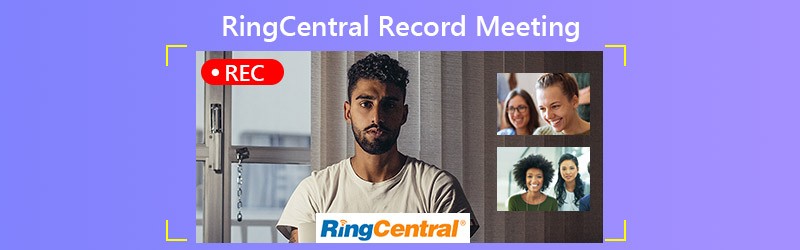

Μέρος 1: Πώς να εγγράψετε RingCentral σύσκεψη από τον οικοδεσπότη
Το RingCentral είναι διαθέσιμο τόσο σε υπολογιστές όσο και σε κινητές συσκευές. Θα μοιραστούμε τις ροές εργασίας της ηχογράφησης της συνάντησης RingCentral αντίστοιχα. Λάβετε υπόψη ότι μόνο ο οικοδεσπότης μπορεί να ξεκινήσει μια ηχογράφηση. Ο συμμετέχων πρέπει να λάβει την άδεια να το κάνει.
Τρόπος εγγραφής RingCentral Meeting σε υπολογιστή / Mac
Βήμα 1. Συνδεθείτε στο RingCentral Meetings για υπολογιστή. Κάντε κλικ Ξεκινήστε με βίντεο ή Ξεκινήστε χωρίς βίντεο για να δημιουργήσετε μια νέα συνάντηση.
Βήμα 2. Όταν θέλετε να εγγράψετε τη σύσκεψη RingCentral, κάντε κλικ στο Ρεκόρ κουμπί. Τότε θα έχετε την επιλογή να το διακόψετε ή να το σταματήσετε.
Βήμα 3. Κάντε κλικ στο Διακοπή εγγραφής κουμπί όποτε θέλετε να το σταματήσετε. Η εγγραφή θα αποθηκευτεί σε C: \ Users \ username \ Documents \ RingCentralMeetings σε υπολογιστή ή \ Users \ username \ Documents \ RingCentralMeetings σε Mac.
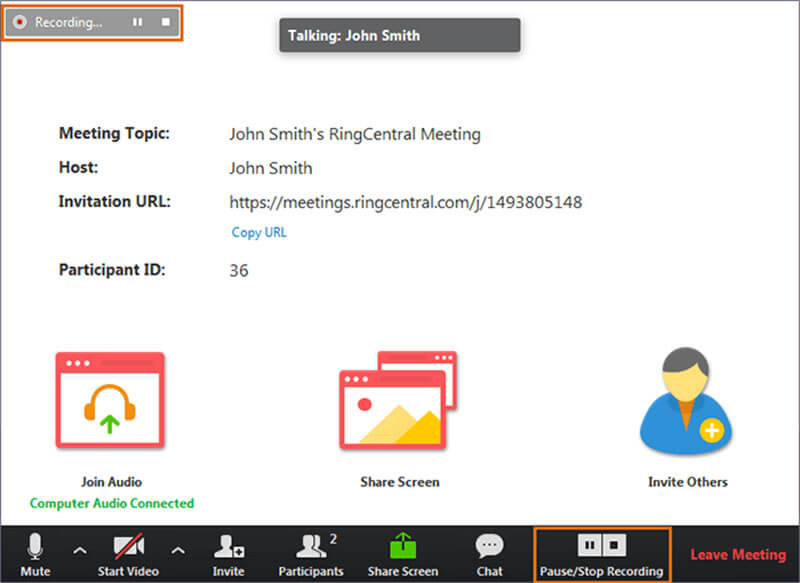
Τρόπος εγγραφής RingCentral Meeting στο iPhone
Βήμα 1. Κατά τη διάρκεια μιας σύσκεψης, πατήστε το Περισσότερο ή το έλλειψη κουμπί.
Βήμα 2. Όταν σας ζητηθεί, πατήστε Εγγραφή στο σύννεφο για να ξεκινήσετε την εγγραφή της σύσκεψης RingCentral.
Βήμα 3. Όταν τελειώσετε, πατήστε το Περισσότερο ή έλλειψη κουμπί και πατήστε Να σταματήσει. Τότε μπορείτε να το βρείτε κάτω Οι ηχογραφήσεις μου στο λογαριασμό σας.

Τρόπος εγγραφής RingCentral Meeting στο Android
Βήμα 1. Πατήστε το Περισσότερο ή κουμπί με τρεις κουκκίδες στην κάτω δεξιά γωνία κατά τη διάρκεια μιας σύσκεψης.
Βήμα 2. Επιλέξτε Εγγραφή για να ξεκινήσετε την εγγραφή της σύσκεψης RingCentral σε Android.
Βήμα 3. Όταν ολοκληρωθεί η σύσκεψη, πατήστε το Να σταματήσει εικονίδιο στο Περισσότερο μενού ή πατήστε Εγγραφή και πατήστε Διακοπή στην επάνω δεξιά πλευρά.
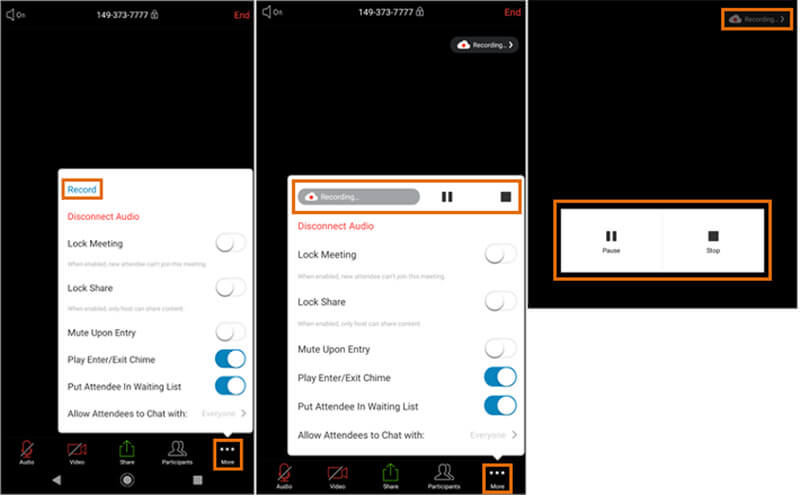
Μέρος 2: Οι καλύτεροι τρόποι καταγραφής του RingCentral Meeting
Εάν συμμετάσχετε σε μια σύσκεψη RingCentral και θέλετε να την ηχογραφήσετε, θα χρειαστείτε μια εφαρμογή καταγραφής συσκέψεων.
Τρόπος 1: Τρόπος εγγραφής RingCentral Meeting στην επιφάνεια εργασίας
Εγγραφή οθόνης Vidmore είναι μια ισχυρή συσκευή εγγραφής συσκέψεων. Μπορεί να καλύψει σχεδόν όλες τις ανάγκες σας για ηχογράφηση μιας συνάντησης RingCentral. Επιπλέον, η φιλική προς το χρήστη διεπαφή διευκολύνει την εκμάθηση για αρχάριους.
Βασικά χαρακτηριστικά του Best RingCentral Meeting Recorder
- Καταγράψτε κρυφά τις συναντήσεις RingCentral.
- Καταγράψτε το πρόσωπο και τη φωνή σας κατά την εγγραφή.
- Δημιουργήστε αυτόματα υψηλής ποιότητας εγγραφές.
Τρόπος εγγραφής RingCentral Meeting στην επιφάνεια εργασίας σας
Βήμα 1. Ρυθμίστε τη συσκευή εγγραφής σύσκεψης
Όταν θέλετε να εγγράψετε μια σύσκεψη RingCentral, εγκαταστήστε την καλύτερη συσκευή εγγραφής συσκέψεων στον υπολογιστή σας. Είναι συμβατό με υπολογιστή και Mac. Στη συνέχεια, ξεκινήστε το και επιλέξτε Βίντεο να προχωρήσουμε. Εάν θέλετε να προσαρμόσετε τις επιλογές που σχετίζονται με τα πλήκτρα πρόσβασης, την έξοδο και άλλα, πατήστε το Μηχανισμός εικονίδιο και μπορείτε να τα βρείτε στο Προτιμήσεις διάλογος.

Βήμα 2. Εγγραφή RingCentral συνάντηση
Ενεργοποιήστε ΑΠΕΙΚΟΝΙΣΗ, επιλέξτε Εθιμο και Επιλέξτε περιοχή / παράθυροκαι κάντε κλικ στο παράθυρο RingCentral Meetings. Εάν θέλετε να τραβήξετε το πρόσωπό σας κατά την εγγραφή της συνάντησης, ενεργοποιήστε το Κάμερα Web; Διαφορετικά, απενεργοποιήστε το. Στη συνέχεια, αποφασίστε την πηγή ήχου, όπως Ήχος συστήματος και / ή Μικρόφωνο. Χτύπα το REC για να ξεκινήσετε την εγγραφή της συνάντησης RingCentral.

Βήμα 3. Προεπισκόπηση και αποθήκευση της εγγραφής
Περιμένετε να ολοκληρωθεί η σύσκεψη και κάντε κλικ στο Να σταματήσει για να μπείτε στο παράθυρο προεπισκόπησης. Παίξτε την ηχογράφηση και κάντε κλικ στο Σώσει κουμπί εάν είστε ικανοποιημένοι. ο Συνδετήρας Η δυνατότητα σάς επιτρέπει να κόψετε ανεπιθύμητα καρέ από την εγγραφή.
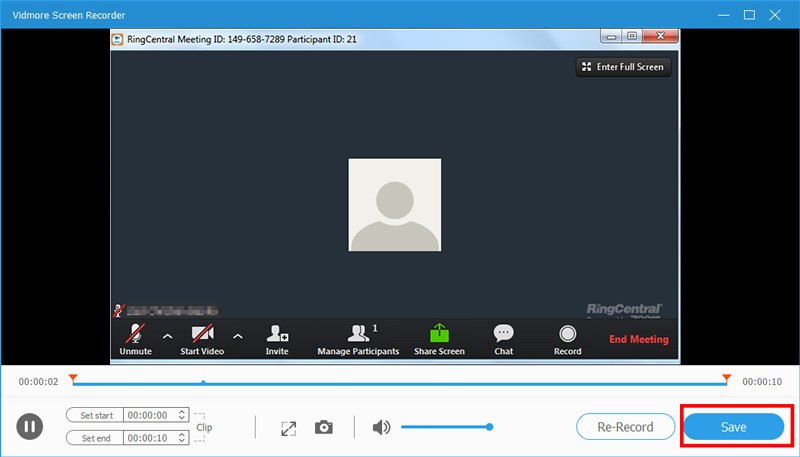
Εάν πρέπει να εγγράψετε συσκέψεις στο Lync και στο AnyMeeting, μπορείτε να το ελέγξετε Πώς να εγγράψετε τη συνάντηση Lync με υψηλή ποιότητα και Τρόπος καταγραφής συνεδρίων AnyMeeting.
Τρόπος 2: Τρόπος εγγραφής RingCentral Meeting στο Διαδίκτυο
Εάν απλά πρέπει να εγγράψετε περιστασιακά μια συνάντηση RingCentral, Δωρεάν εγγραφή οθόνης Vidmore είναι μια καλή επιλογή. Δεν είναι μόνο εύκολο στη χρήση, αλλά και εντελώς δωρεάν στη χρήση.
Βασικά χαρακτηριστικά του Best Online Recorder
- Καταγράψτε τις συναντήσεις RingCentral online.
- Δωρεάν χωρίς διαφημίσεις ή εγγραφή.
- Χωρίς υδατογράφημα ή όριο μήκους.
Εν συντομία, είναι ο ευκολότερος τρόπος για να εγγράψετε τις συσκέψεις σας στο RingCentral χωρίς να εγκαταστήσετε κανένα λογισμικό.
Πώς να εγγράψετε μια RingCentral συνάντηση στο Διαδίκτυο
Βήμα 1. Επίσκεψη https://www.vidmore.com/free-online-screen-recorder/ στο πρόγραμμα περιήγησής σας πριν από τη συνάντηση RingCentral. Κάντε κλικ στο Εκκίνηση δωρεάν εγγραφής κουμπί για λήψη του προγράμματος εκκίνησης.

Βήμα 2. Τότε θα δείτε τέσσερα εικονίδια, Οθόνη, κάμερα Web, ήχος συστήματος και Μικρόφωνο. Χρησιμοποιούνται για την εγγραφή μέσω της αντίστοιχης πηγής και μπορείτε να αποφασίσετε εάν θα ενεργοποιήσετε ή θα απενεργοποιήσετε κάθε μία.

Βήμα 3. Χτύπα το REC κουμπί όταν αρχίζει η σύσκεψη. Στη συνέχεια, κάντε κλικ στο Να σταματήσει κουμπί όταν λήξει η σύσκεψη. Τέλος, κατεβάστε την εγγραφή στον σκληρό σας δίσκο.

Μέρος 3: Συχνές ερωτήσεις σχετικά με το RingCentral Record Meeting
Μπορείτε να ηχογραφήσετε μια συνάντηση RingCentral;
Εάν μπορείτε να χρησιμοποιήσετε την ενσωματωμένη λειτουργία εγγραφής στο RingCentral, εξαρτάται από το ρόλο σας. Εάν είστε ο οικοδεσπότης, μπορείτε να το κάνετε απευθείας. Για μέλη, πρέπει να λάβετε την άδεια ή να χρησιμοποιήσετε μια συσκευή εγγραφής τρίτων.
Πόσο είναι το RingCentral κάθε μήνα;
Το τυποποιημένο πρόγραμμα κυμαίνεται από $19,99 έως $34,99 ανά μήνα, εάν υπογράφετε ένα ετήσιο συμβόλαιο. Εάν όχι, η μηνιαία χρέωση θα είναι $29,99 έως $49.99. Περιλαμβάνει κλήσεις 300 λεπτών, δύο επεκτάσεις και ηλεκτρονικό φαξ.
Πώς μπορώ να ανακτήσω παλιές ηχογραφήσεις συσκέψεων από το RingCentral;
Για να ανακτήσετε παλιές εγγραφές συσκέψεων, κάντε κλικ στο Συναντήσεις στο RingCentral Meetings για επιτραπέζιους υπολογιστές. Στη συνέχεια, μεταβείτε στο Recorded και επιλέξτε την εγγραφή που θέλετε να ανακτήσετε. Τώρα, θα λάβετε πολλές επιλογές, Αναπαραγωγή, Αναπαραγωγή ήχου, Άνοιγμα και Διαγράφω. Επιλέγω Παίζω για να παρακολουθήσετε αμέσως την παλιά συνάντηση ή κάντε κλικ στο Ανοιξε για να κατευθυνθείτε στη θέση της ηχογραφημένης σύσκεψης.
συμπέρασμα
Αυτό το άρθρο σάς κοινοποίησε τον τρόπο εγγραφής συσκέψεων RingCentral στον υπολογιστή και την κινητή συσκευή σας. Ως σύστημα τηλεφώνου που βασίζεται σε σύννεφο, το RingCentral είναι δημοφιλές στις μικρές επιχειρήσεις. Επιπλέον, σας επιτρέπει να καταγράφετε συναντήσεις εάν είστε ο οικοδεσπότης. Εάν είστε μόνο το μέλος, το Vidmore Screen Recorder μπορεί να καλύψει την ανάγκη εγγραφής σε σύσκεψη. Το πιο σημαντικό, η ποιότητα εξόδου είναι αρκετά καλή. Περισσότερα προβλήματα; Αφήστε ένα μήνυμα κάτω από αυτήν την ανάρτηση και θα το απαντήσουμε το συντομότερο δυνατό.


